WPS Excel插入圓角矩形圖片的方法
時間:2023-06-13 08:54:31作者:極光下載站人氣:25
wps是我們平常使用非常頻繁的一款辦公軟件,通過該軟件可以幫助我們有效的進行工作內(nèi)容的編輯和匯總,比如我們需要制作數(shù)據(jù)內(nèi)容的時候,那么就會使用到WPS excel表格編輯工具,在該工具頁面中有些時候會將自己需要的圖片插入到單元格中或者編輯頁面上進行相應(yīng)的設(shè)置,比如你可以將圖片插入到頁面上進行裁剪成自己需要的形狀樣式,讓插入的圖片更加的符合自己的編輯需求,比如插入一個圓角矩形的圖片,那么我們就可以通過按照形狀將圖片裁剪成圓角矩形的樣式就好了,下方是關(guān)于如何使用WPS Excel插入圓角矩形圖片的具體操作方法,如果你需要的情況下可以看看方法教程,希望對大家有所幫助。
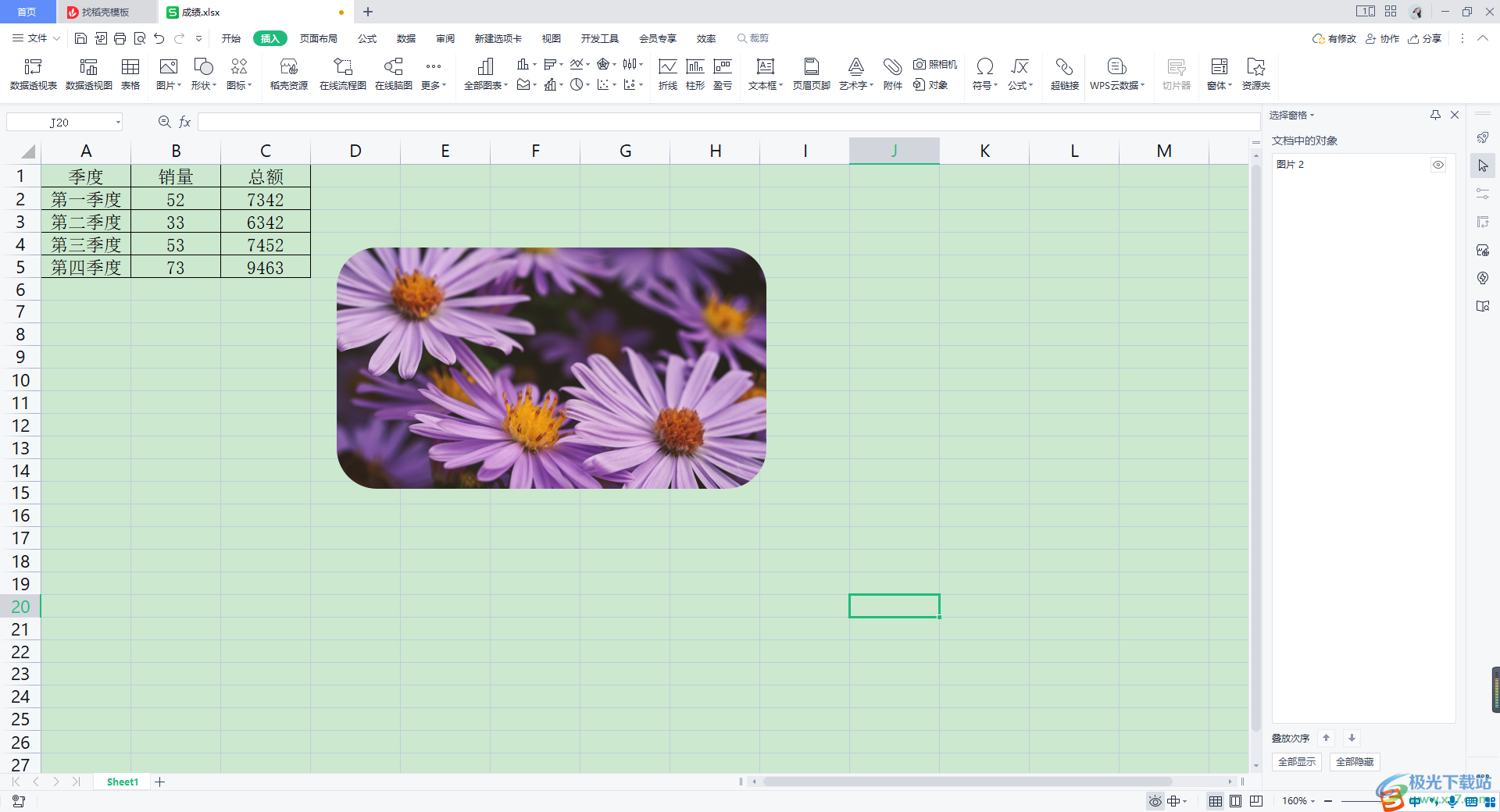
方法步驟
1.當我們將表格工具頁面打開之后,用鼠標點擊【插入】-【圖片】-【浮動圖片】-【本地圖片】。
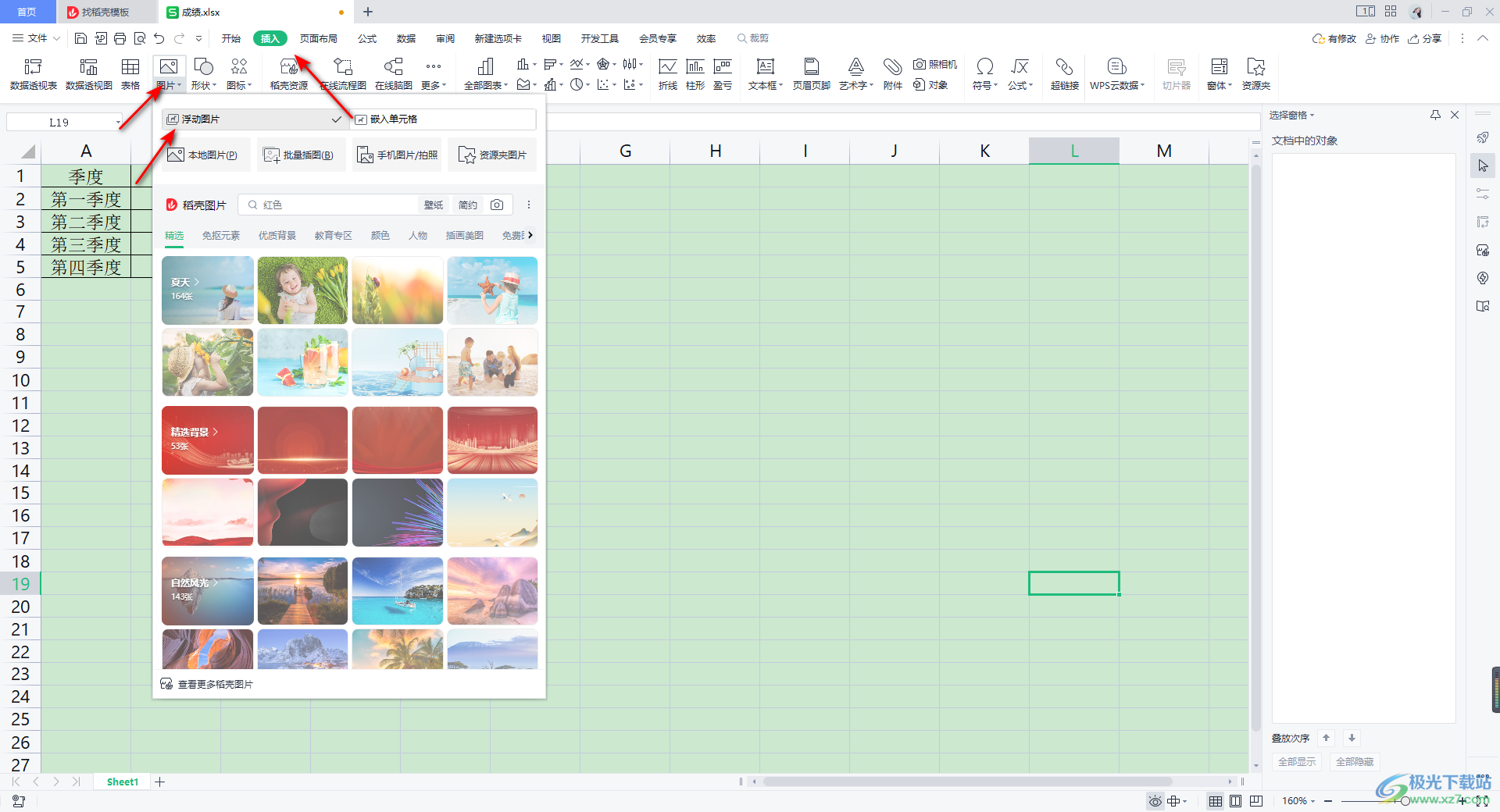
2.那么在頁面上就會馬上彈出一個存放圖片的文件夾頁面,在該頁面中找到自己需要插入的圖片,將其選中之后點擊打開添加。
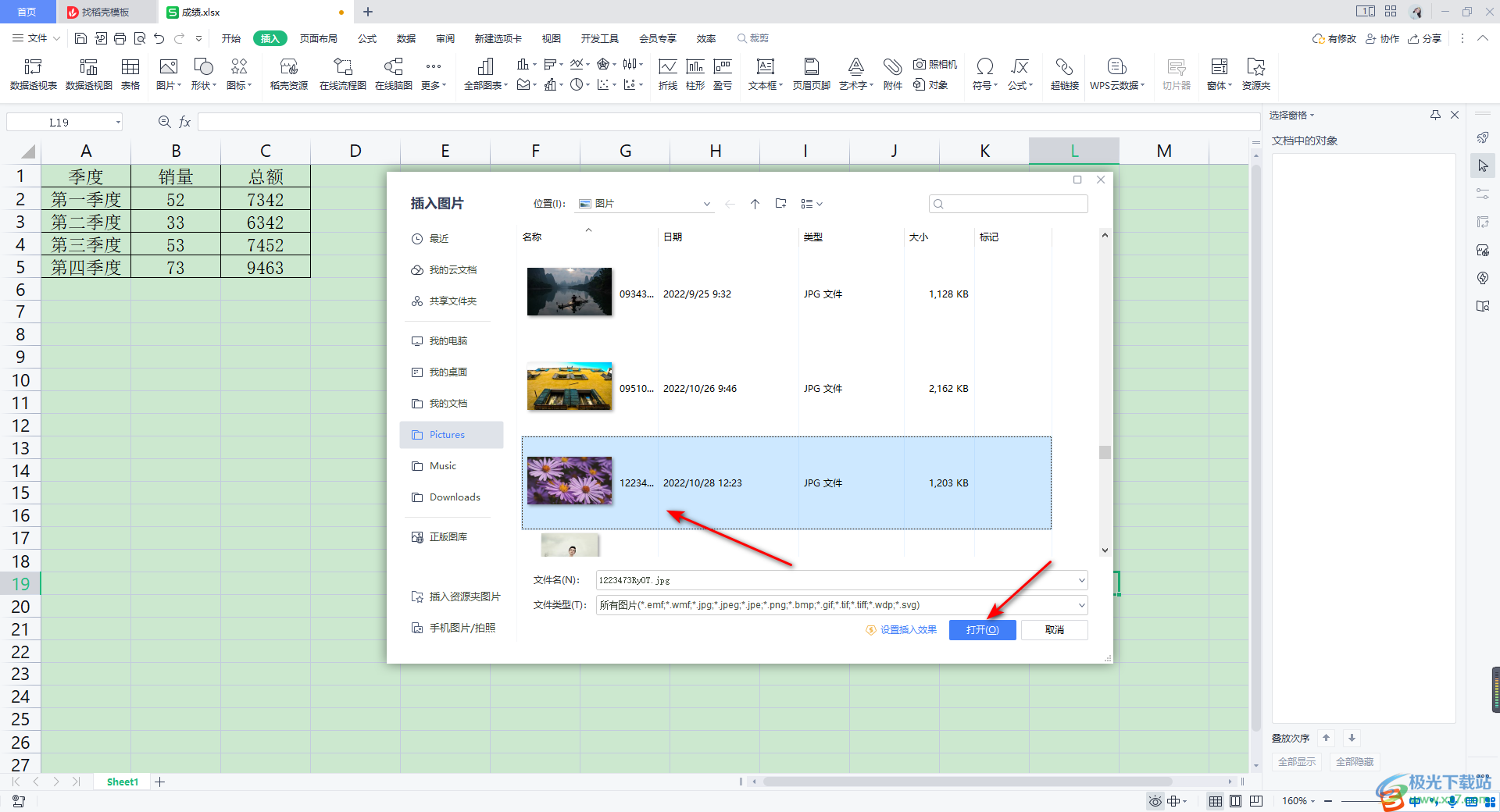
3.那么我們的圖片就會添加到頁面上,將該圖片點擊一下,在旁邊出現(xiàn)幾個設(shè)置選項,這里點擊【裁剪】圖標工具。
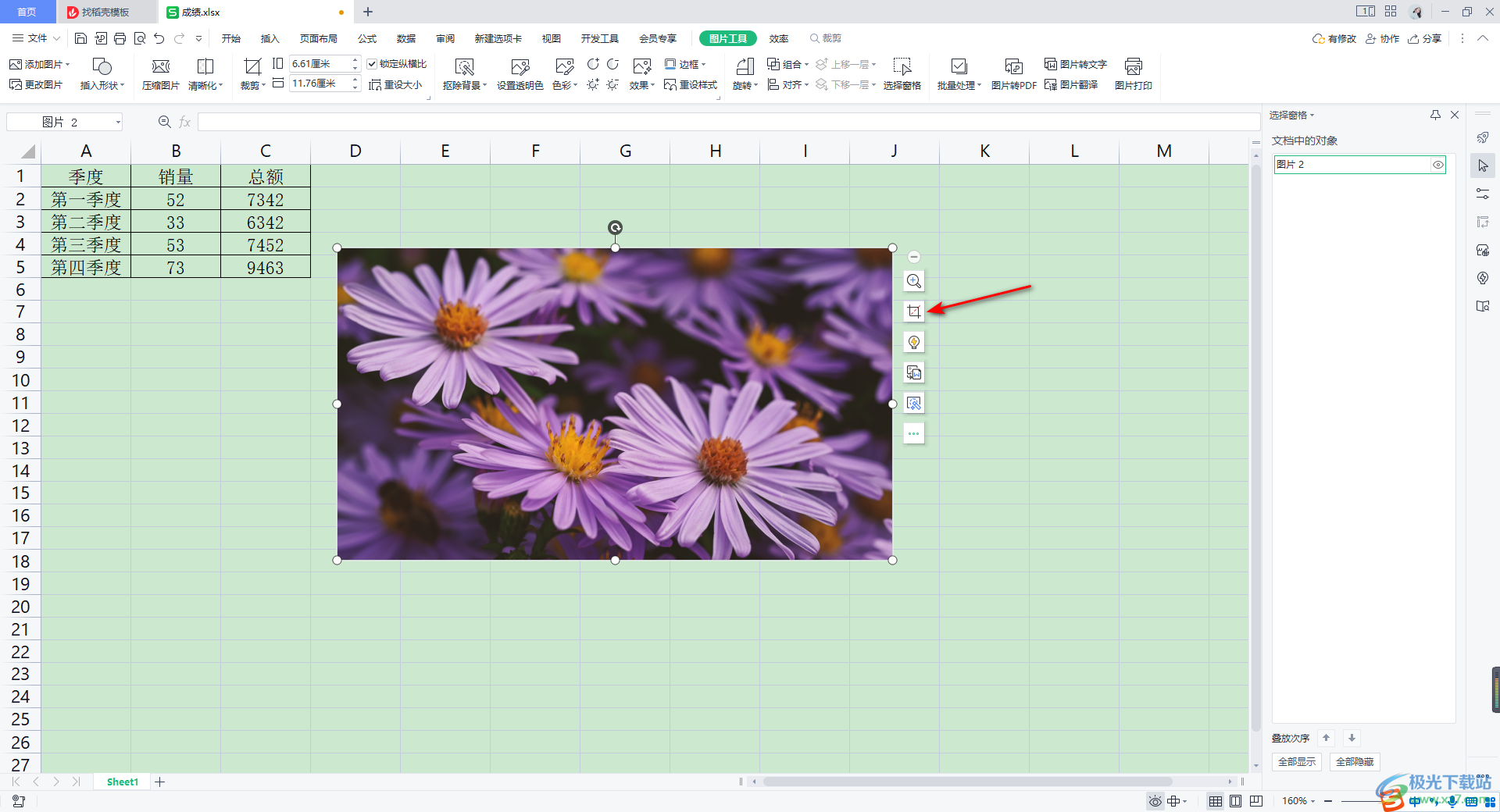
4.隨后就會彈出一個裁剪工具的窗口,這里你可以選擇按形狀裁剪或者是按比例裁剪,如果想要設(shè)置圓角矩形圖片的話,那么這里就選擇【按照形狀裁剪】,選擇【圓角矩形】。
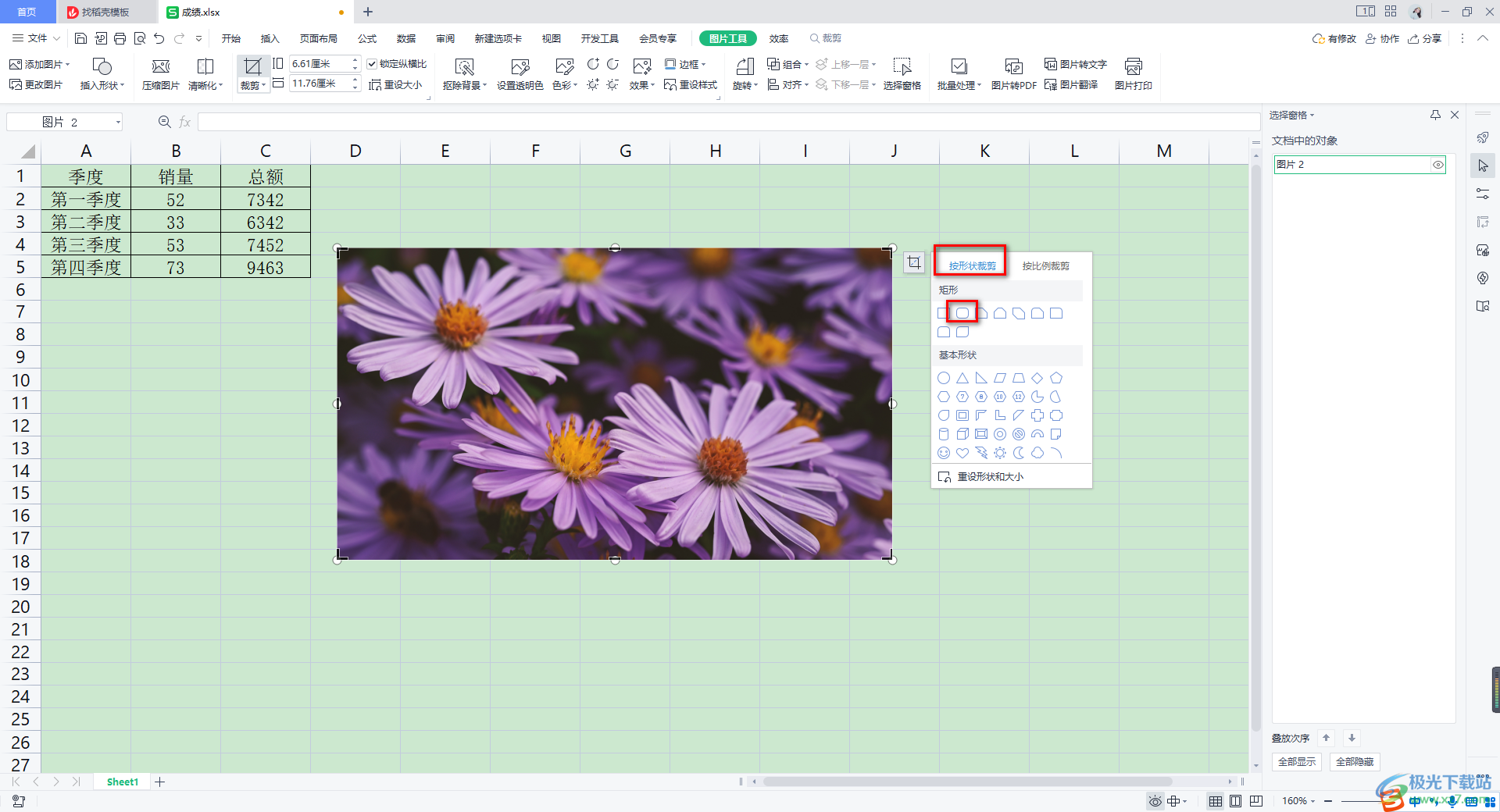
5.那么我們的圖片的四角就會有一個圓角的裁剪框出現(xiàn),如圖所示。
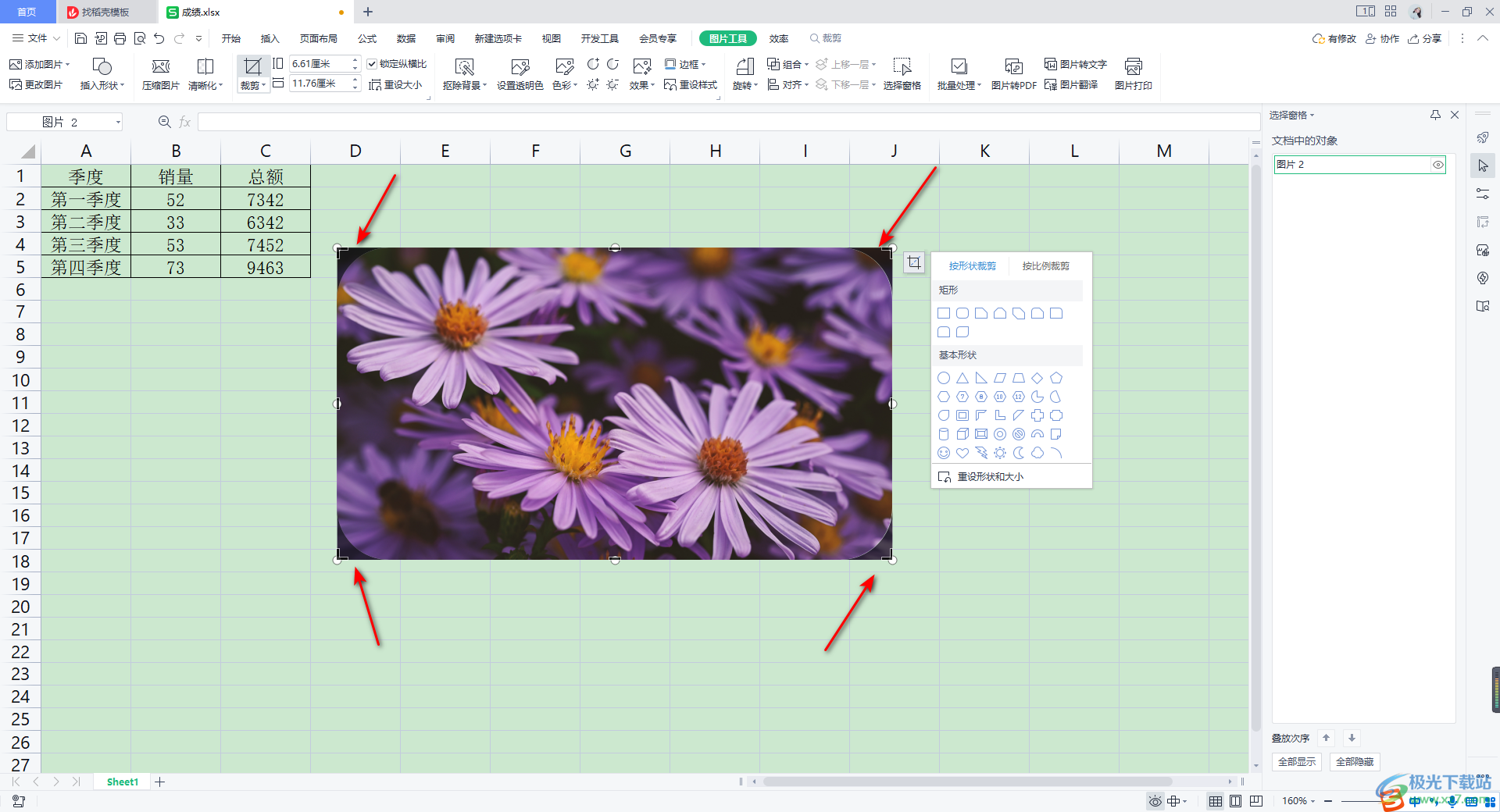
6.你可以按照自己的需求,縮小裁剪框,只裁剪自己需要的部分即可,隨后將鼠標任意點擊一下其他的空白單元格。
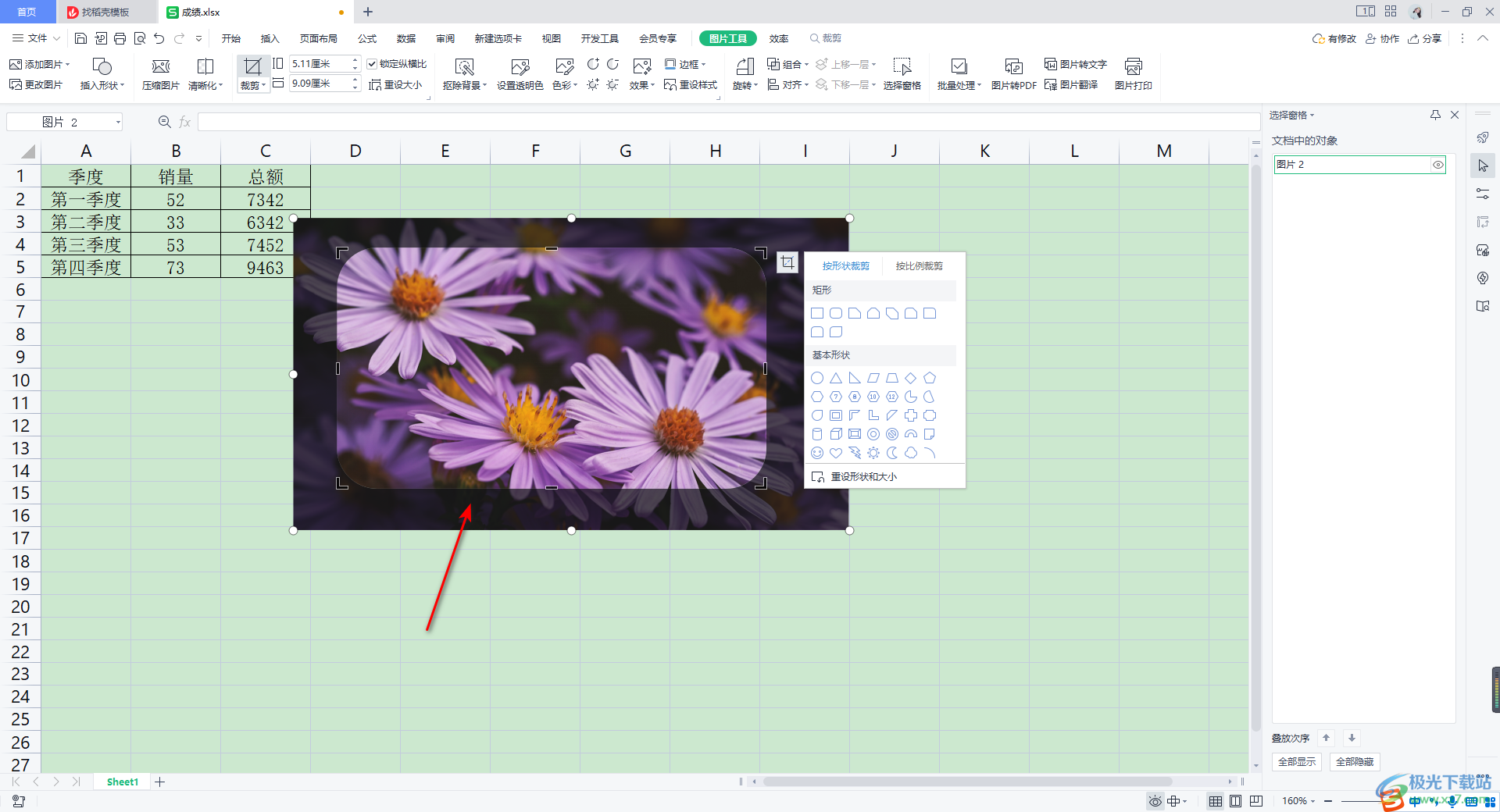
7.那么我們的圓角圖片就制作完成了,如圖所示。
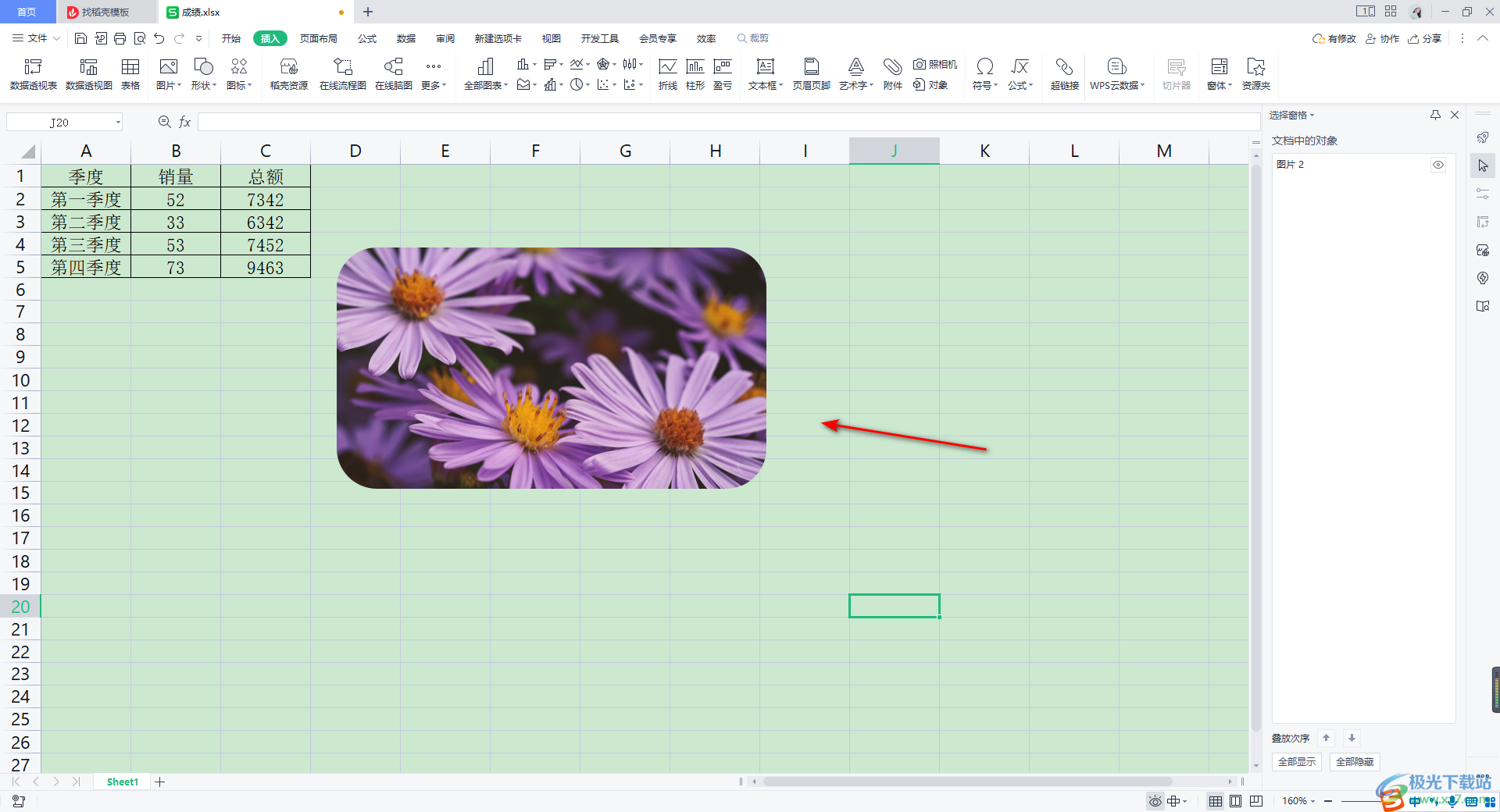
以上就是關(guān)于如何使用WPS Excel制作圓角圖片的具體操作方法,我們在Excel中會常常將一些有用的圖片插入到編輯頁面上或者單元格中進行設(shè)置,而添加的圖片可以進行裁剪操作,讓插入的圖片更加的符合自己的編輯需求,感興趣的話可以操作試試。

大小:240.07 MB版本:v12.1.0.18608環(huán)境:WinAll
- 進入下載
相關(guān)推薦
相關(guān)下載
熱門閱覽
- 1百度網(wǎng)盤分享密碼暴力破解方法,怎么破解百度網(wǎng)盤加密鏈接
- 2keyshot6破解安裝步驟-keyshot6破解安裝教程
- 3apktool手機版使用教程-apktool使用方法
- 4mac版steam怎么設(shè)置中文 steam mac版設(shè)置中文教程
- 5抖音推薦怎么設(shè)置頁面?抖音推薦界面重新設(shè)置教程
- 6電腦怎么開啟VT 如何開啟VT的詳細教程!
- 7掌上英雄聯(lián)盟怎么注銷賬號?掌上英雄聯(lián)盟怎么退出登錄
- 8rar文件怎么打開?如何打開rar格式文件
- 9掌上wegame怎么查別人戰(zhàn)績?掌上wegame怎么看別人英雄聯(lián)盟戰(zhàn)績
- 10qq郵箱格式怎么寫?qq郵箱格式是什么樣的以及注冊英文郵箱的方法
- 11怎么安裝會聲會影x7?會聲會影x7安裝教程
- 12Word文檔中輕松實現(xiàn)兩行對齊?word文檔兩行文字怎么對齊?
網(wǎng)友評論